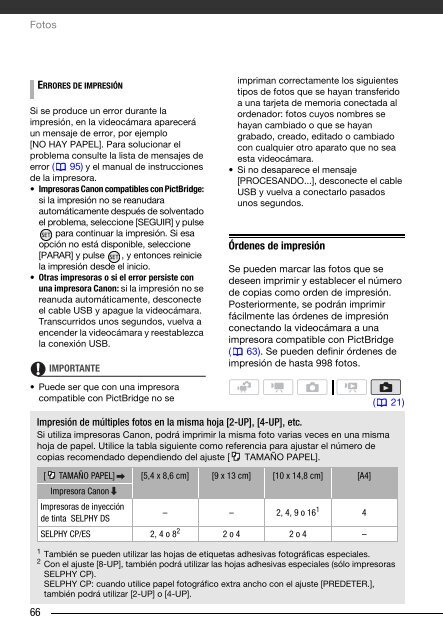Manual de instrucciones - Canon Europe
Manual de instrucciones - Canon Europe
Manual de instrucciones - Canon Europe
Create successful ePaper yourself
Turn your PDF publications into a flip-book with our unique Google optimized e-Paper software.
Fotos<br />
Si se produce un error durante la<br />
impresión, en la vi<strong>de</strong>ocámara aparecerá<br />
un mensaje <strong>de</strong> error, por ejemplo<br />
[NO HAY PAPEL]. Para solucionar el<br />
problema consulte la lista <strong>de</strong> mensajes <strong>de</strong><br />
error ( 95) y el manual <strong>de</strong> <strong>instrucciones</strong><br />
<strong>de</strong> la impresora.<br />
• Impresoras <strong>Canon</strong> compatibles con PictBridge:<br />
si la impresión no se reanudara<br />
automáticamente <strong>de</strong>spués <strong>de</strong> solventado<br />
el problema, seleccione [SEGUIR] y pulse<br />
para continuar la impresión. Si esa<br />
opción no está disponible, seleccione<br />
[PARAR] y pulse , y entonces reinicie<br />
la impresión <strong>de</strong>s<strong>de</strong> el inicio.<br />
• Otras impresoras o si el error persiste con<br />
una impresora <strong>Canon</strong>: si la impresión no se<br />
reanuda automáticamente, <strong>de</strong>sconecte<br />
el cable USB y apague la vi<strong>de</strong>ocámara.<br />
Transcurridos unos segundos, vuelva a<br />
encen<strong>de</strong>r la vi<strong>de</strong>ocámara y reestablezca<br />
la conexión USB.<br />
66<br />
ERRORES DE IMPRESIÓN<br />
IMPORTANTE<br />
• Pue<strong>de</strong> ser que con una impresora<br />
compatible con PictBridge no se<br />
impriman correctamente los siguientes<br />
tipos <strong>de</strong> fotos que se hayan transferido<br />
a una tarjeta <strong>de</strong> memoria conectada al<br />
or<strong>de</strong>nador: fotos cuyos nombres se<br />
hayan cambiado o que se hayan<br />
grabado, creado, editado o cambiado<br />
con cualquier otro aparato que no sea<br />
esta vi<strong>de</strong>ocámara.<br />
• Si no <strong>de</strong>saparece el mensaje<br />
[PROCESANDO...], <strong>de</strong>sconecte el cable<br />
USB y vuelva a conectarlo pasados<br />
unos segundos.<br />
Ór<strong>de</strong>nes <strong>de</strong> impresión<br />
Se pue<strong>de</strong>n marcar las fotos que se<br />
<strong>de</strong>seen imprimir y establecer el número<br />
<strong>de</strong> copias como or<strong>de</strong>n <strong>de</strong> impresión.<br />
Posteriormente, se podrán imprimir<br />
fácilmente las ór<strong>de</strong>nes <strong>de</strong> impresión<br />
conectando la vi<strong>de</strong>ocámara a una<br />
impresora compatible con PictBridge<br />
( 63). Se pue<strong>de</strong>n <strong>de</strong>finir ór<strong>de</strong>nes <strong>de</strong><br />
impresión <strong>de</strong> hasta 998 fotos.<br />
( 21)<br />
Impresión <strong>de</strong> múltiples fotos en la misma hoja [2-UP], [4-UP], etc.<br />
Si utiliza impresoras <strong>Canon</strong>, podrá imprimir la misma foto varias veces en una misma<br />
hoja <strong>de</strong> papel. Utilice la tabla siguiente como referencia para ajustar el número <strong>de</strong><br />
copias recomendado <strong>de</strong>pendiendo <strong>de</strong>l ajuste [ TAMAÑO PAPEL].<br />
[ TAMAÑO PAPEL]<br />
Impresora <strong>Canon</strong><br />
[5,4 x 8,6 cm] [9 x 13 cm] [10 x 14,8 cm] [A4]<br />
Impresoras <strong>de</strong> inyección<br />
<strong>de</strong> tinta SELPHY DS<br />
– – 2, 4, 9 o 16 1<br />
4<br />
SELPHY CP/ES 2, 4 o 8 2<br />
2 o 4 2 o 4 –<br />
1 También se pue<strong>de</strong>n utilizar las hojas <strong>de</strong> etiquetas adhesivas fotográficas especiales.<br />
2 Con el ajuste [8-UP], también podrá utilizar las hojas adhesivas especiales (sólo impresoras<br />
SELPHY CP).<br />
SELPHY CP: cuando utilice papel fotográfico extra ancho con el ajuste [PREDETER.],<br />
también podrá utilizar [2-UP] o [4-UP].